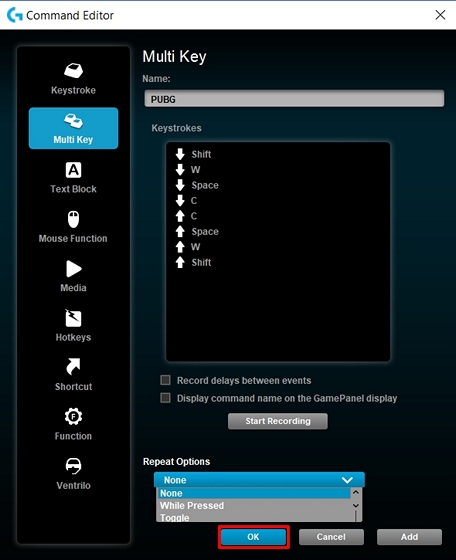Se sei un appassionato giocatore, potresti essere abituato a fare clic su molti tasti e pulsanti del mouse contemporaneamente per eseguire determinate azioni in un gioco. Tuttavia, in alcuni scenari, è troppo difficile farlo funzionare, specialmente durante le situazioni intense in un gioco. È proprio qui che entrano in gioco le macro, poiché riescono a fare un ottimo lavoro scaricando le attività che altrimenti dovresti eseguire manualmente facendo clic su più tasti o pulsanti. Per definizione, le macro includono una serie di sequenze di tasti, clic del mouse e persino ritardi che possono essere riprodotti per facilitare le attività ripetitive. Di solito, oltre all’hardware supportato, viene utilizzato un software per registrare una macro. Bene, se possiedi un mouse o una tastiera da gioco Logitech, sei fortunato perché l’azienda fornisce il proprio software che può essere facilmente utilizzato per registrare una macro multi-tasto in pochi secondi. Se sei interessato a crearne uno tuo per i giochi, diamo un’occhiata a come creare una macro su mouse e tastiera Logitech:
Crea macro per mouse da gioco Logitech
Nota: Ho creato una macro multi-tasto per il mio mouse da gioco wireless Logitech G900 Chaos Spectrum utilizzando questo software e ha funzionato perfettamente ogni volta. Se disponi di un mouse da gioco Logitech G compatibile, potrai fare lo stesso anche tu
Per registrare le macro, utilizzeremo Logitech Gaming Software che può essere scaricato gratuitamente dal sito Web di supporto ufficiale. Una volta installato, assicurati di aver collegato il mouse al computer cablato o in modalità wireless a seconda del mouse e segui semplicemente i passaggi seguenti per creare una macro in un batter d’occhio:
- Scegli il tuo mouse dalla sezione dei dispositivi in Logitech Gaming Software e fai clic sull’icona del mouse come mostrato nello screenshot qui sotto.
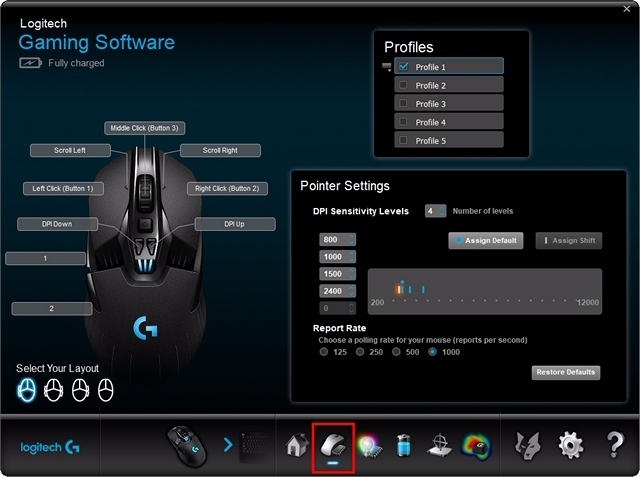
- Fare clic con il pulsante destro del mouse sul pulsante a cui si desidera assegnare la funzione macro e fare clic su “Assegna nuovo comando”. Vale la pena notare che solo alcuni pulsanti supporteranno l’assegnazione delle funzioni macro e di solito si trovano sui lati nei mouse Logitech.
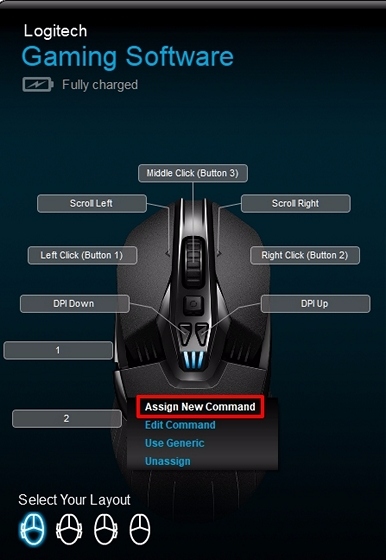
- Nel menu a comparsa successivo, vai alla sezione “Macro multitasto” e fai clic su “Avvia registrazione”. Prima di registrare, puoi anche scegliere di registrare i ritardi tra gli eventi.
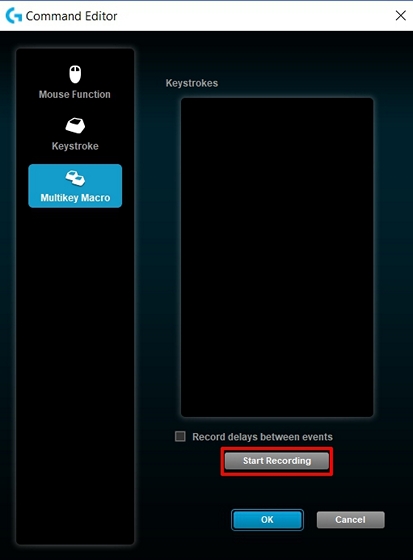
- Una volta avviata la registrazione, è necessario premere una serie di tasti in base alle proprie esigenze in base al gioco a cui si sta giocando e quindi fare clic su Interrompi registrazione. Per assegnare definitivamente la macro, è sufficiente fare clic su “OK”.
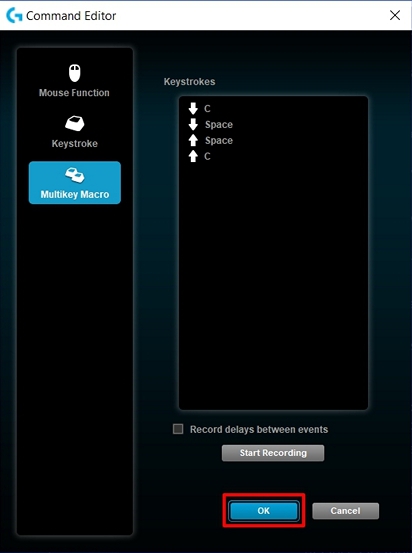
Crea una macro per la tastiera da gioco Logitech
Nota: Ho creato una macro multi-tasto sulla tastiera Logitech G213 Prodigy RGB utilizzando questo software e ha funzionato perfettamente ogni volta. Finché disponi di una tastiera da gioco Logitech G compatibile, sarai in grado di fare lo stesso anche tu.
La procedura è identica a quella appena discussa per il mouse Logitech, tranne per alcune piccole modifiche. Quindi, segui semplicemente i passaggi seguenti per assegnare una macro alla tua tastiera da gioco Logitech in pochi secondi:
- Scegli la tua tastiera dalla sezione dei dispositivi in Logitech Gaming Software e fai clic sull’icona del tasto G come mostrato nello screenshot qui sotto.

- Ora, fai clic con il pulsante destro del mouse su uno dei 12 tasti funzione situati nella parte superiore della tastiera e fai clic su “Assegna nuovo comando”.
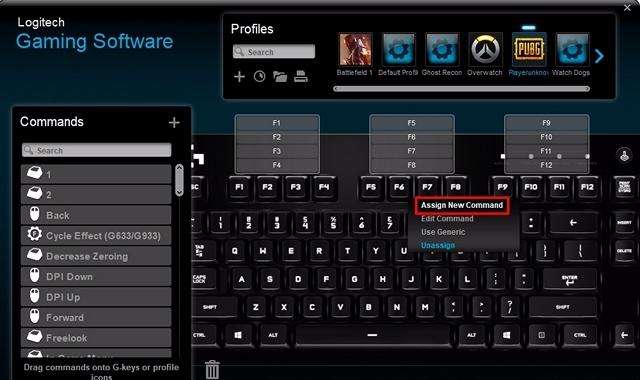
- Quando viene visualizzato il menu successivo, vai alla sezione “Macro multitasto” e fai clic su “Avvia registrazione”. Qui puoi anche scegliere di registrare i ritardi tra gli eventi prima di avviare effettivamente il processo di registrazione.
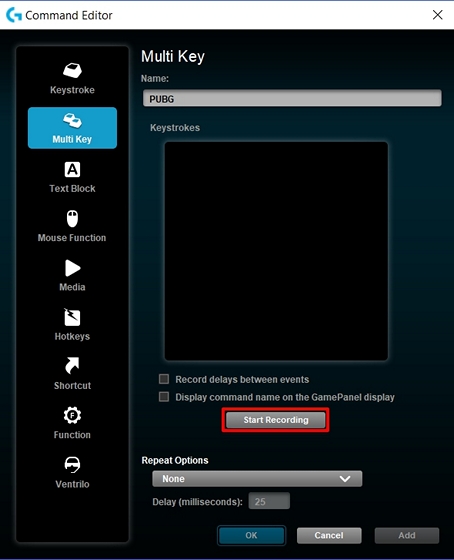
- Ora, devi premere una serie di tasti secondo le tue esigenze a seconda del gioco a cui stai giocando e, una volta terminato, fai clic su Interrompi registrazione. C’è un’opzione aggiuntiva qui che non abbiamo notato durante l’assegnazione della macro per il mouse, ed è Opzioni di ripetizione. Puoi scegliere di ripetere le funzioni macro mentre il tasto viene premuto o attivato, il che aiuta molto per molti giocatori là fuori.
Usa le macro per eseguire azioni più velocemente
Con le funzioni macro, i tasti che devi premere sono notevolmente ridotti, permettendoti così di eseguire le tue azioni più velocemente dei tuoi avversari in una partita. Questo fa un’enorme differenza nei videogiochi frenetici in cui ogni secondo conta. Bene, siamo lieti di potervi aiutare con il processo di impostazione delle macro. Quindi, sei pronto per assegnare una macro al tuo nuovo mouse o tastiera da gioco Logitech per scaricare le tue attività? Facci sapere i tuoi pensieri lasciando cadere le tue preziose opinioni nella sezione commenti in basso.